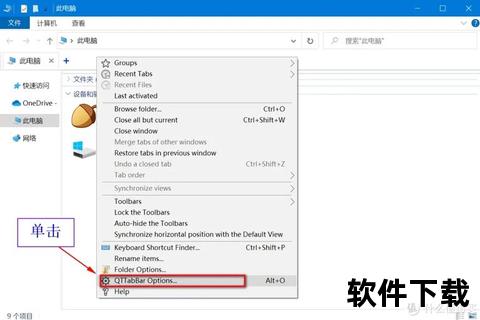新电脑软件下载全攻略:步骤详解与操作指南
 摘要:
当一台崭新的电脑摆放在面前时,如何高效完成软件生态的构建是每个用户必须面对的课题。本文将系统梳理从操作系统配置到专业工具部署的全流程,涵盖软件下载的核心方法论与操作技巧。通过七大核...
摘要:
当一台崭新的电脑摆放在面前时,如何高效完成软件生态的构建是每个用户必须面对的课题。本文将系统梳理从操作系统配置到专业工具部署的全流程,涵盖软件下载的核心方法论与操作技巧。通过七大核... 当一台崭新的电脑摆放在面前时,如何高效完成软件生态的构建是每个用户必须面对的课题。本文将系统梳理从操作系统配置到专业工具部署的全流程,涵盖软件下载的核心方法论与操作技巧。通过七大核心模块的递进式讲解,您将掌握官方渠道识别、驱动管理策略、安全防护要点等关键技能,并了解如何规避捆绑软件陷阱、处理常见安装故障。无论是职场新人还是技术爱好者,都能在此找到适合自身需求的配置方案。
一、系统环境搭建基础篇
在开启软件安装之旅前,需完成三项基础工作:数据备份、系统更新与存储规划。通过Windows自带的文件历史记录功能或第三方备份工具(如傲梅轻松备份),将重要数据迁移至移动硬盘或云存储。进入设置中心检查系统更新,确保获得最新的安全补丁与驱动支持。对于512GB以上固态硬盘用户,建议划分系统盘(C盘)、工作盘(D盘)、资源盘(E盘)三区,可使用DiskGenius进行无损分区操作。
二、核心软件生态构建
基础软件的选择直接影响使用体验。浏览器推荐Chrome/Edge/Firefox三件套,分别对应同步便利性、系统融合度与隐私保护需求。办公软件领域,微软Office与WPS形成互补组合:前者在复杂文档处理上占优,后者更适合轻量化协作场景。压缩工具建议采用7-Zip+Bandizip双方案,前者处理开源格式,后者支持RAR专利算法。
三、硬件驱动精准匹配
驱动安装需遵循"官网优先"原则:联想/戴尔等品牌用户可通过设备序列号在支持页面获取定制驱动包,NVIDIA显卡用户建议安装Studio驱动以增强创作软件兼容性。使用图吧工具箱可快速检测缺失驱动,并通过驱动人生等工具进行批量更新。特别提醒:英特尔第11代以上CPU需手动注入VMD驱动,否则可能导致硬盘识别异常。
四、专业工具链部署策略
针对设计师与开发者群体,Adobe全家桶建议通过Creative Cloud安装器进行组件化管理,利用"选择性同步"功能节省存储空间。编程环境搭建需注意运行库依赖,微软常用运行库合集可解决90%的DLL报错问题。虚拟机用户推荐VMware Workstation Pro 17版本,其硬件直通功能可提升虚拟化性能30%以上。
五、安全防护体系构建
摒弃传统安全卫士类软件,采用Windows Defender+火绒安全组合方案。前者提供实时病毒防护,后者专注弹窗拦截与行为管控。下载环节需验证文件哈希值:通过CertUtil命令计算SHA256值,与官网公布数据对比,防范供应链攻击。特别建议在BIOS中开启Secure Boot功能,建立硬件级防护屏障。
六、效能优化进阶方案
通过PowerShell执行"Get-AppxPackage | Remove-AppxPackage"命令可清除预装UWP应用,释放2-5GB存储空间。使用CCleaner Pro的注册表深度清理功能,可修复无效键值提升系统响应速度。对于创作型用户,在NVIDIA控制面板中开启"CUDA
七、典型问题解决方案库
当遭遇软件安装失败时,可尝试:①清理%temp%临时文件夹;②暂时禁用用户账户控制(UAC);③使用Geek Uninstaller彻底移除残留注册表。浏览器插件冲突可通过"无痕模式"进行诊断,逐步停用扩展定位问题源。系统激活异常时,推荐使用HWIDGen数字权利激活工具,避免KMS激活带来的安全风险。
通过上述七个维度的系统化配置,新电脑将蜕变为高效的生产力工具。建议每月执行一次驱动健康度扫描,每季度进行磁盘碎片整理,保持软件生态的持续优化。记住:规范的安装习惯比频繁重装系统更能延长设备生命周期。